为你操作win7系统用手机es文件浏览器访问共享文件的方案?
大部分对电脑不太熟悉的朋友资讯到win7系统用手机es文件浏览器访问共享文件进的处理方法,虽然win7系统用手机es文件浏览器访问共享文件处理起来不是很难,可是网上众多朋友还不知道怎么处理,不用担心,其实小编已经给大家整理总结出了win7系统用手机es文件浏览器访问共享文件的情况实在太难了,只需要按照;1、将手机连接wiFi,此wiFi当然需要与pC在处于同一局部网,同一路由器了。打开文件管理器,鼠标右键点击需要共享的文件夹,然后选择“属性”; 2、点击“共享”选项卡。选择“高级共享”;的顺序依次操作就可以了,下面不会的小伙伴快来看看win7系统用手机es文件浏览器访问共享文件的具处理步骤吧!
具体方法如下:
1、将手机连接wiFi,此wiFi当然需要与pC在处于同一局部网,同一路由器了。打开文件管理器,鼠标右键点击需要共享的文件夹,然后选择“属性”;
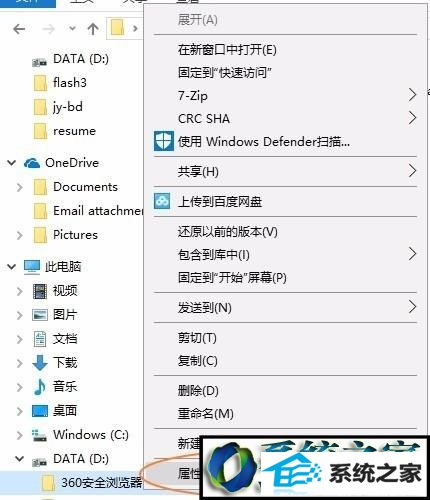
2、点击“共享”选项卡。选择“高级共享”;
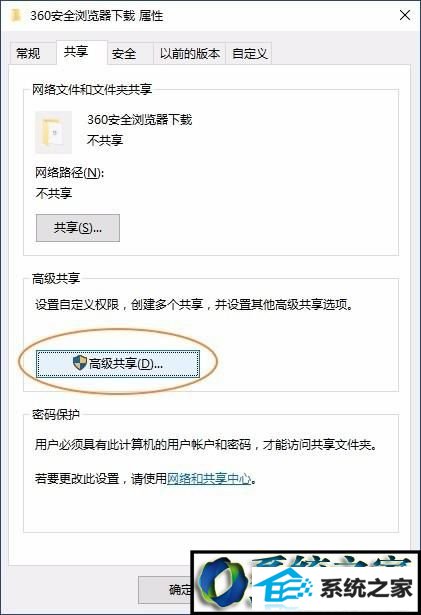
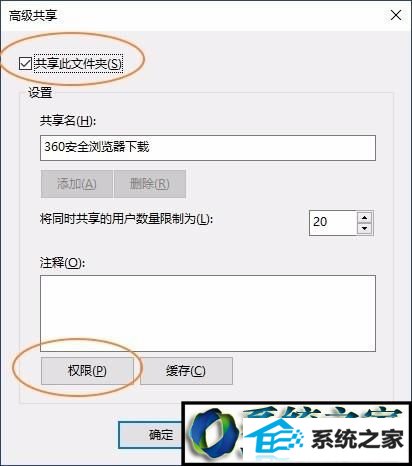
3、点击“权限”,然后按以下的设置权限。然后一路确定关闭弹窗即可。
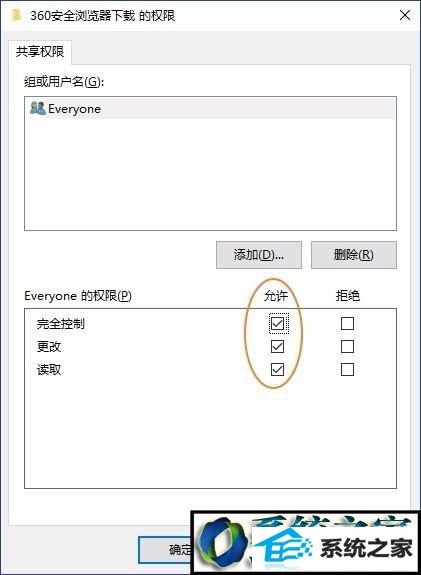
方法一、如果你的系统是windows7,那点“开始”-“设置”-“网络和internet”。
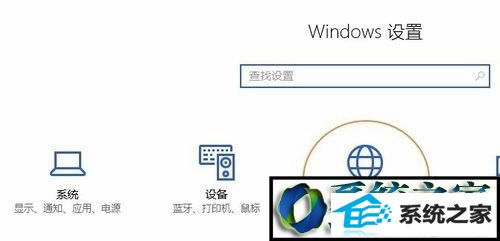
然后选择自己已连接路由器的连接。
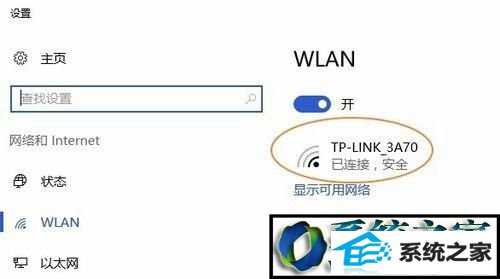
查看属性下面此机的ip地址,并记下,等下手机端设置需要用。
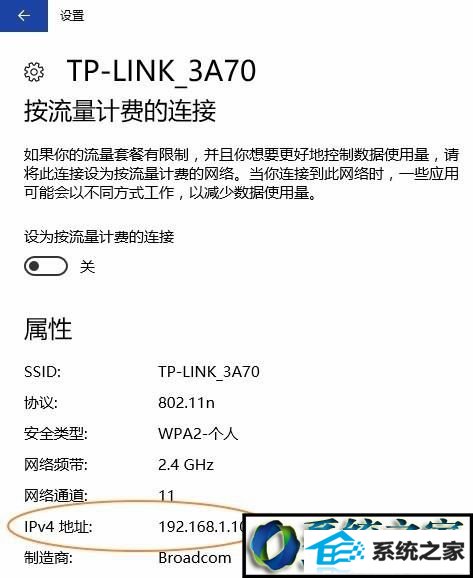
方法二、查看控制面板里网络与共享里面的网络设置,此法适合windows7及以下的系统使用。我只有windows7,设置方法都大同小异的。方法三、用命令。按下组合键win+R,弹出运行窗口,输入cmd,回车。
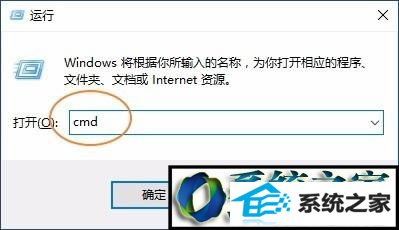
在命令行下输入ipconfig,并回车。
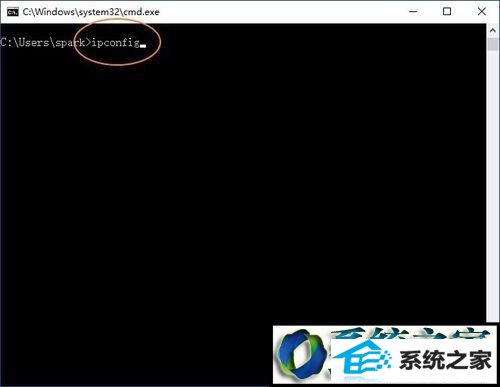
查看ip地址,并记下备用。
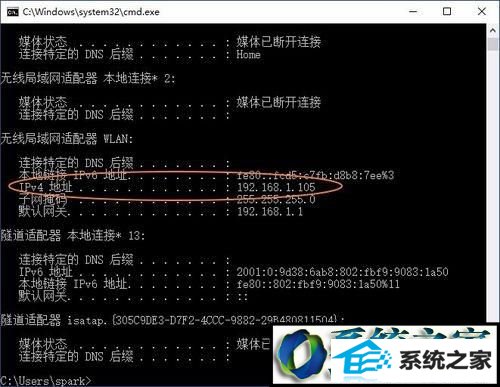
C、电脑设置固定ip地址(如果想长期访问电脑文件,如果临时访问可略)
打开网络连接设置。鼠标右键点击任务栏右下角的网络图标,“打开网络和共享中心”。或直接在控制面板打开此选项。其它版本的windows系统,请到控制面板打开即可。
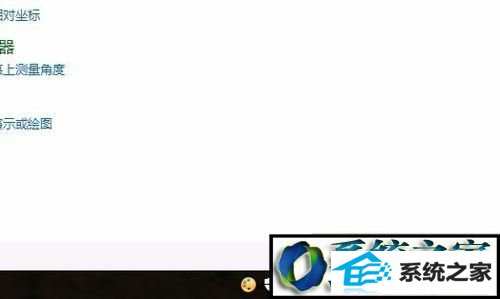
点击已连接的网络连接。
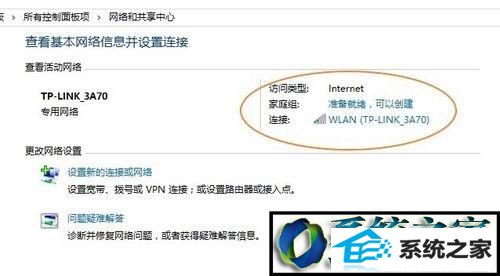
在弹出的网络状态窗口下点击“属性”
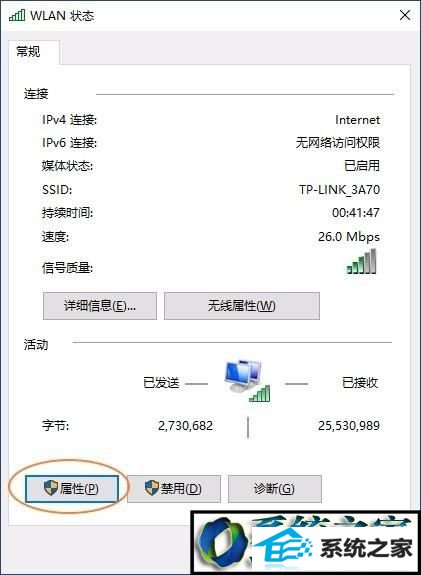
在弹出的窗口的“网络”选项卡下,选择“internet协议版本4...”,然后点击下面的“属性”。
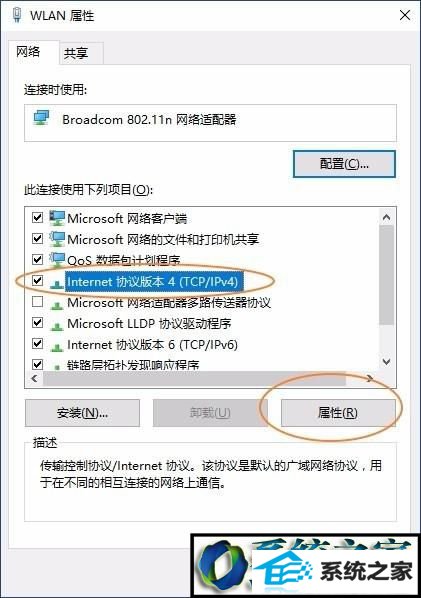
弹出的窗口下是默认值为自动获取ip地址的。
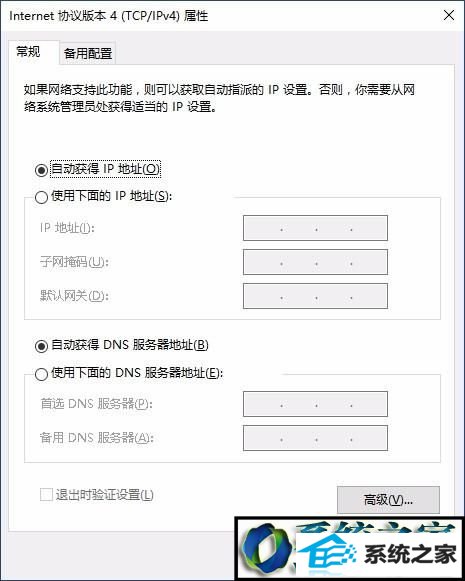
选择“使用下面的ip地址”,然后自己设置固定的ip地址,ip地址最后一格的值不要超过255。其它设置,网关请参考截图以及你之前获取ip地址时看到的设置,然后一路确定返回。
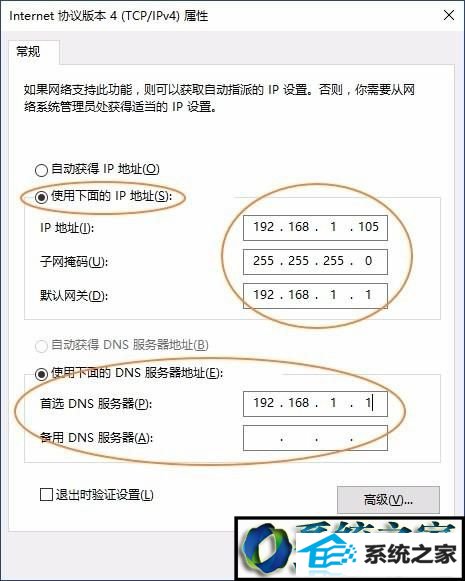
打开Es文件浏览器,进入“局部网”页。点击“新建”,弹出新建要访问的电脑设置。
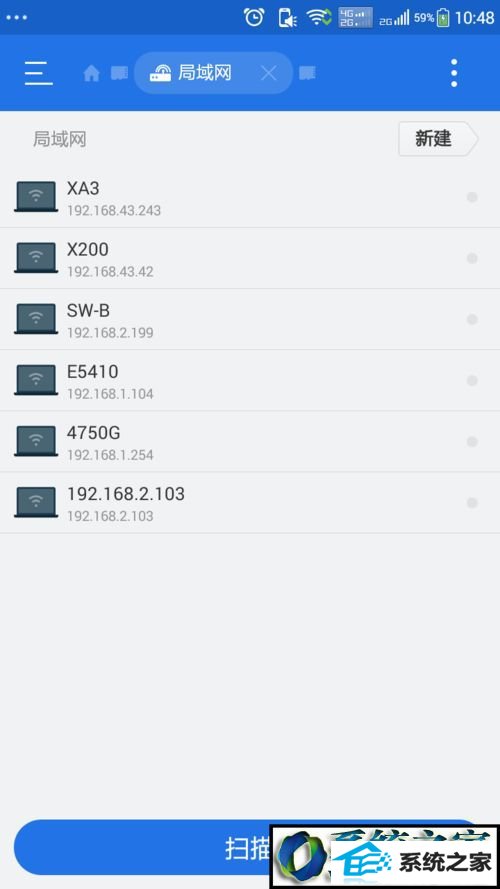
如果用的是你的电脑里有密码的账户来访问,请参考以下截图。将之前步骤获取的ip地址、账号和密码,填上即可。
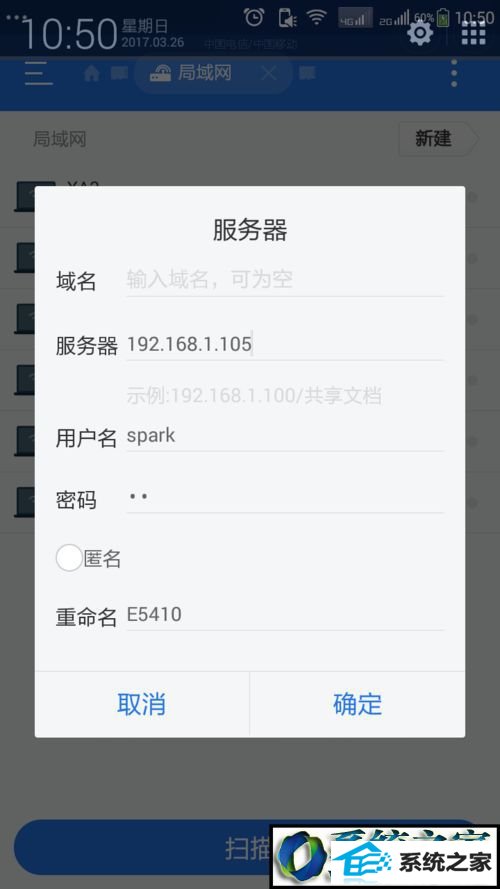
如果用的是你的电脑里的GUEsT账户(默认是没有设置密码的)来访问,请参考以下截图。将之前步骤获取的ip地址填上,再勾选“匿名”即可。
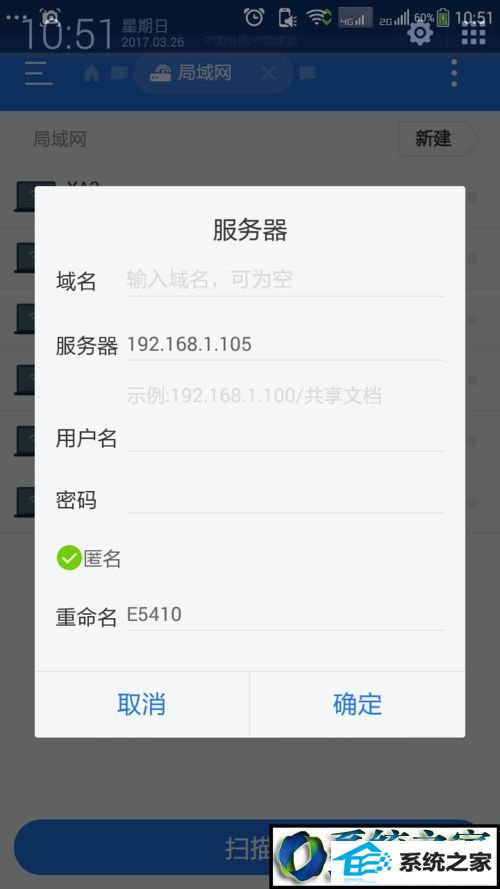
点击新建好的局部网电脑连接,看看能否打开,如果打不开,请检查前面的步骤是否有误。截图是我连接成功并访问的电脑共享文件夹列表。
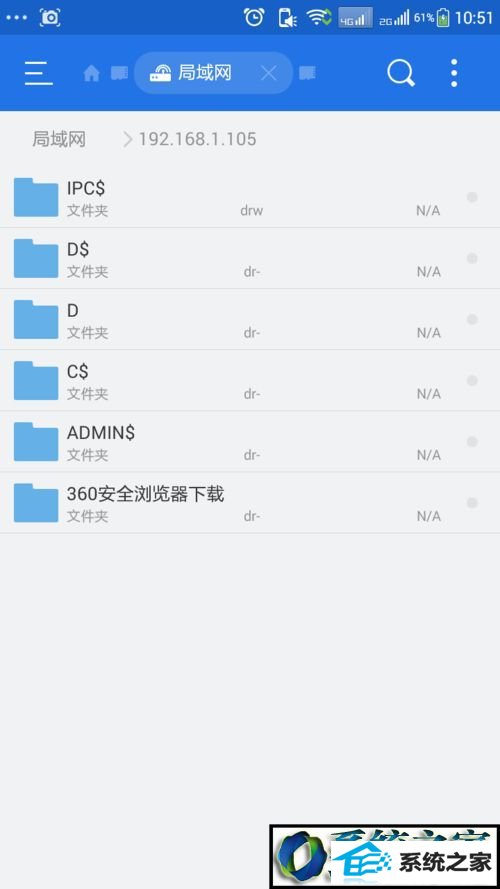
测试,将手机一图片文件复制至局部网的电脑里。到手机的文件夹里,勾选要复制的文件,然后点击左下的“复制”。
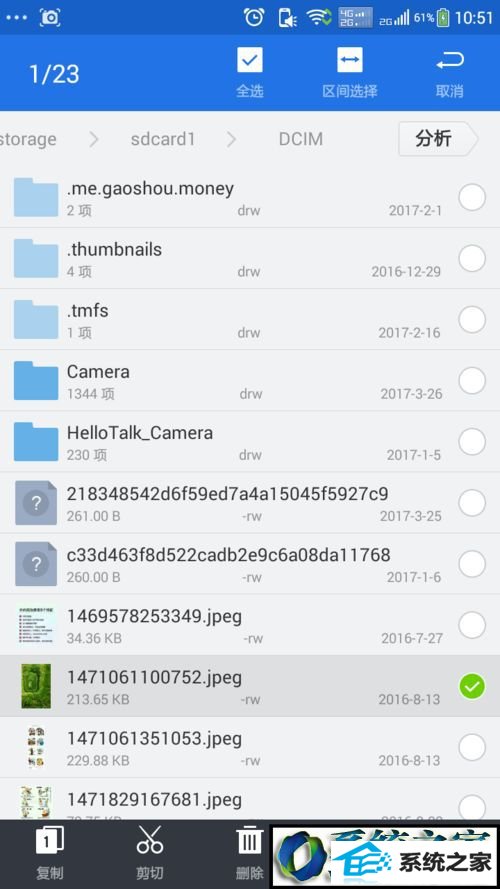
然后切换到局部网的电脑连接里面的共享文件夹, 点击“粘贴”即可。
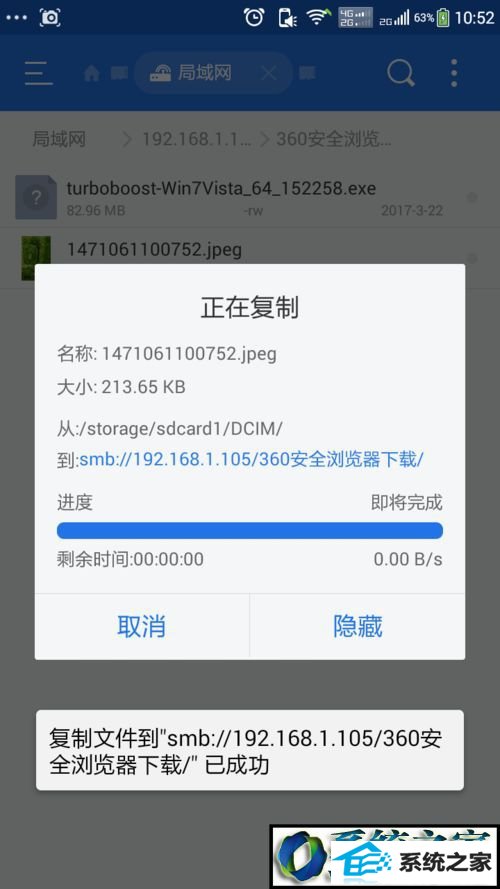
成功复制文件到电脑的共享文件夹内。手机端和电脑端都可以看到已复制成功的文件了。其它操作,比如删除、增加文件、文件夹等的操作都大同小异的了,这里就不多说。
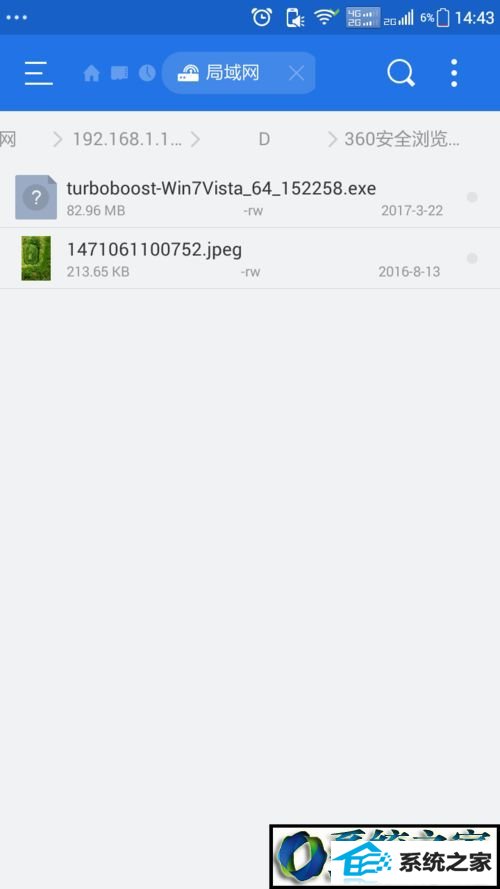
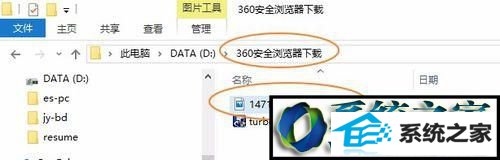
上述就是用手机es文件浏览器访问win7系统共享文件的方法,希望此教程内容对大家有所帮助。
相关系统推荐
-

-
 深度技术win7 32位 免激活专注清爽版v2024.05
深度技术win7 32位 免激活专注清爽版v2024.05更新时间:2024-04-24
深度技术win7 32位 免激活专注清爽版v2024.05硬盘空间分区优化,并对所有软件安装路径进行优化,.....
-
 新萝卜家园WinXP 娱乐纯净版 2021.04
新萝卜家园WinXP 娱乐纯净版 2021.04更新时间:2021-04-11
新萝卜家园WinXP 娱乐纯净版 2021.04安装完成后使用administrator账户直接登录系统,无需手动.....
-
 大地系统Win10 热门装机版32位 2021.06
大地系统Win10 热门装机版32位 2021.06更新时间:2021-05-15
大地系统Win10 热门装机版32位 2021.06安装系统可选择DOS模式或WinPE模式安装,避免有些硬件下.....
系统栏目
系统排行
系统推荐
 绿茶系统Win7 64位 完美装机版 2021.06
绿茶系统Win7 64位 完美装机版 2021.06日期:05-153589
 通用系统Win8.1 极速纯净版 2021.06(64位)
通用系统Win8.1 极速纯净版 2021.06(64位)日期:05-157104
 番茄花园Windows10 正式纯净版32位 2021.04
番茄花园Windows10 正式纯净版32位 2021.04日期:04-115328
 通用系统Windows10 推荐装机版64位 2021.06
通用系统Windows10 推荐装机版64位 2021.06日期:05-159946
 通用系统Win8.1 通用纯净版32位 2021.06
通用系统Win8.1 通用纯净版32位 2021.06日期:05-157746
 电脑公司Ghost Win7 64位 娱乐纯净版 2021.06
电脑公司Ghost Win7 64位 娱乐纯净版 2021.06日期:05-159217





